För att kunna gå vidare med lösningen måste vi förstå problemet. Om du läser noggrant dokumentationen av Chromium eller använder en lista över alla alternativ som du kan ställa in på Chromium i kommandoraden kommer du snabbt att upptäcka att du kan starta Chrome (chromium) med en specifik fönsterstorlek med hjälp av flaggan --window-size, till exempel, för att öppna chrome med en anpassad storlek, skulle du helt enkelt köra följande kommando i kommandotolken:
"C:\Program Files (x86)\Google\Chrome\Application\chrome.exe" --window-size=800,600Det är lustigt att med en standardinstallation av Chrome kommer den när den startar att ha den senaste fönsterstorleken som den senaste användaren hade, inte den som vi anger på kommandot ð¤. Detta beror på att vi inte ändrar standardegenskapen user-data-dir på kommandot också. Användardatakatalogen innehåller profildata som historik, bokmärken och cookies samt andra lokala tillstånd per installation. Varje profil är en underkatalog (ofta Default) i användardatakatalogen. Detta kan ändras med flaggan --user-data-dir på kommandot.
Öppning av en URL
Nu ska vi förklara vad du kom hit för, idealt ska kommandot bara öppna en ny URL i ett fönster med en anpassad storlek. Vi skulle helt enkelt ändra --user-data-dir till en anpassad katalog som vi kommer att skapa på skrivbordet i det här fallet, ange ett inramat fönster med hjälp av flaggan --chrome-frame och URL:n med --app:
REM where:REM --chrome-frame: specifies that the website should be opened in a single frame, without tabs.REM --user-data-dir: a custom directory that stores the configuration of your new options (window-size)REM --window-size: specify the width and height of the new window.REM --app: the URL of the website that you are trying to show"C:\Program Files (x86)\Google\Chrome\Application\chrome.exe" --chrome-frame --user-data-dir="C:\Users\your-username\Desktop\tmp-chrome" --window-size=800,600 --app=https://bestfreehtmlcsstemplates.comDetta kommer att köra Google Chrome med önskad fönsterstorlek (800×600) och öppna den angivna URL:n (bestfreehtmlcsstemplates.com). Det är värt att nämna att du inte bör ändra ramens storlek med musen, stäng istället Chrome och kör kommandot igen med en ny storlek.
Notera att efter att ha kört för första gången kommer några nya filer att skapas i katalogen user-data-dir:
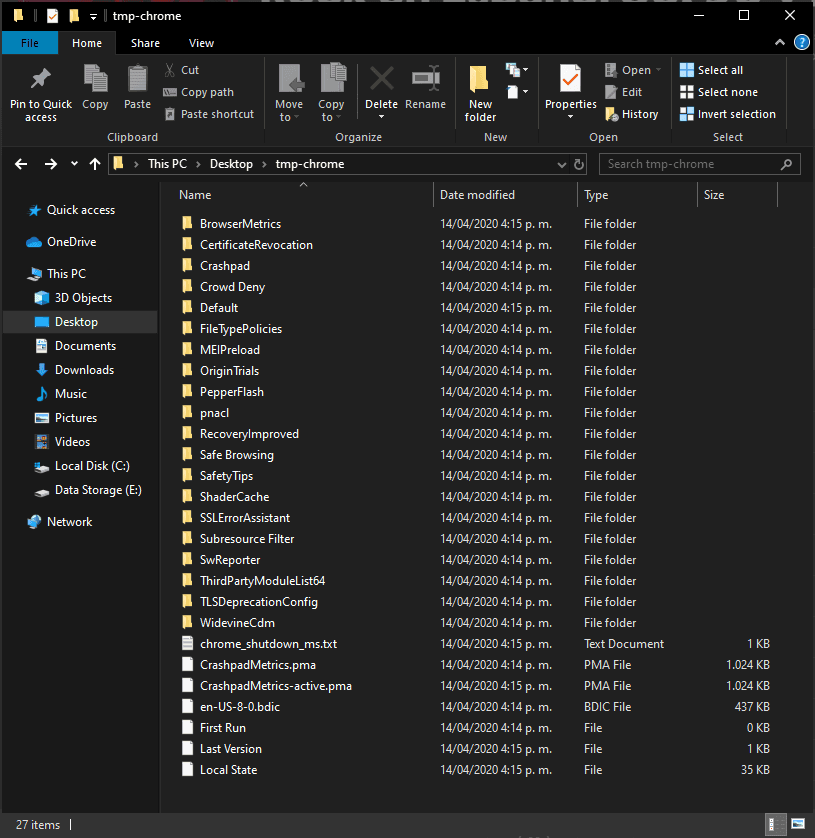
Du kan radera dem, men varje gång du kör kommandot dyker filerna upp om och om igen, så du kan helt enkelt ignorera att den här katalogen finns. Alternativt kan du köra kommandot med en slumpmässig temporär katalog i systemet så här:
REM where "%tmp%\chrome_tmp_user_dir~%RANDOM%"REM translates basically to a new random temporary directoryREM for example: "C:\Users\your-user\AppData\Local\Temp\chrom_tmp_user_dir~15034""C:\Program Files (x86)\Google\Chrome\Application\chrome.exe" --chrome-frame --user-data-dir="%tmp%\chrome_tmp_user_dir~%RANDOM%" --window-size=800,600 --app=https://bestfreehtmlcsstemplates.comPå detta sätt kommer du aldrig att se en katalog som lagrar tmp-data för chrome, den kommer alltid att köras som en helt ny chrome-instans!
Happy coding ❤️!